みなさん、こんにちは。
Evernoteなしでは一日も生きられないほどヘビーユーザーのよっしー(@yosshi7777)です。
今回は、iPhoneのEvernoteアプリでWeb同期がうまくいかない時に試すべき方法をご紹介します。
アプリの再インストールの前にやれることがあるんです。
公式サポートに教えてもらったやり方なので、ぜひ保存して、いざという時に備えてください。
あれ?同期できない…
PC上でEvernoteを見ていたのですが、iPhoneの公式アプリ経由で保存したノートがどうしても見つかりません。
入力には専用アプリを使うことが多いので気づかなかったのですが、調べてみると、年末以降、公式アプリからのWeb同期がされていませんでした。
早速同期を試してみるのですが、何度やっても失敗してしまいます。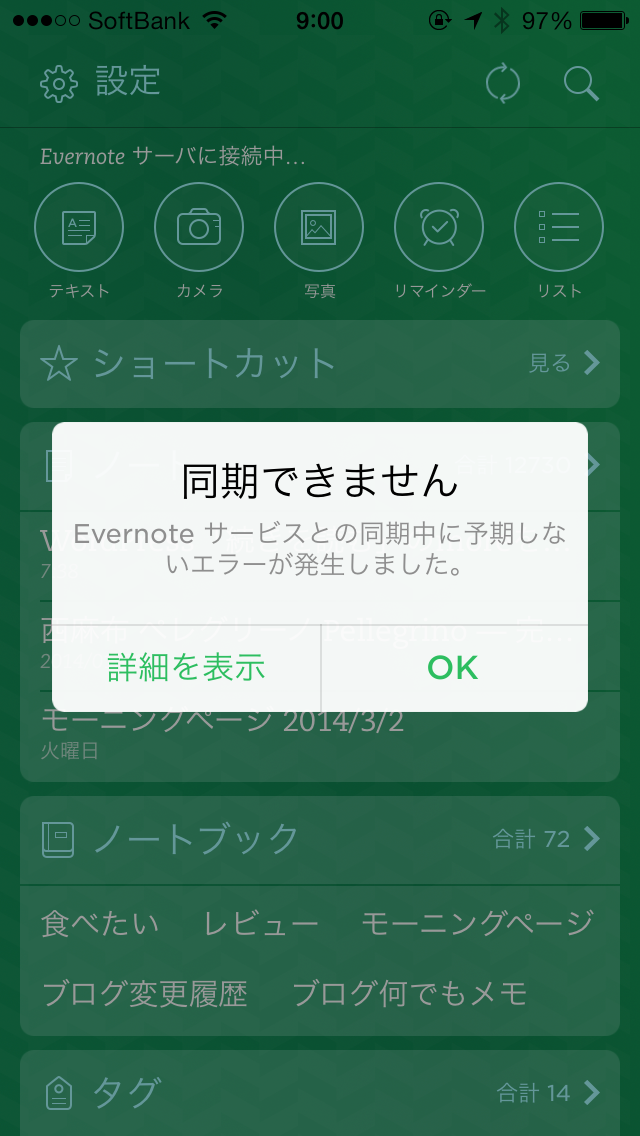
アプリ再インストールはしたくない
アプリをバックグラウンドから削除したり、iPhoneを再起動をしたり、思いつくやり方を試してみたのですが、やっぱり同期できません。
こうした時に有効なのは、アプリをいったん削除して再びインストールすることですが、そうするとiPhone上の同期されていないノートは消えてしまいます。
そのようなノートの数もそれなりになっていて、再インストールはどうにか避けたいので、わらをもつかむ気持ちで公式サポートに問い合わせてみました。
公式サポートから教えてもらった対処法
公式サポートからもらった返事を引用します(掲載確認済みです)。
Evernoteをご利用頂きありがとうございます。
この度は同期の問題にてご迷惑をお掛けしており申し訳ございません。
お送り頂いたエラーの内容から、まずは以下のいくつかの手順にて問題が改善されるかどうかご確認頂けますと幸いです。[手順1] 電源のオン・オフ
- 端末上部のスリープ・スリープ解除ボタンを長押ししてください。
- 「電源オフ」のスライダが表示されますので、このスライダを操作して電源をオフにします。
- 完全に電源がオフされたことを確認後、再度端末上部のスリープ・スリープ解除ボタンを長押して電源をオンにしてください。
- 端末起動後、再度Evernoteを起動して、正常に同期が完了されるかご確認ください。
[手順2] ゴミ箱の削除
Evernoteのゴミ箱を空にすることで問題が解決する場合がございます。
- Evernoteを起動します。
- 「ノートブック」タブをタップします。
- 「ゴミ箱」をタップします。
- 右下にあるゴミ箱アイコンをタップし、ゴミ箱を空にします。
※ゴミ箱内に保存しておきたいノートがある場合は、該当のノートをタップしてノートを開き、メモアプリやメールアプリなどにバックアップをおこなってください。なお、上記手順でも問題が解決しない場合は、大変恐れ入りますがEvernoteアプリの再インストールしか解決方法がございませんので、下記の手順にて再インストールを実施いただけますでしょうか。
- Evernoteを起動してください。
- 画面左上にあるアカウント名をタップ
- 「サポート」>「キャッシュを削除」をタップ>「クリア」を選択
- 画面右上の「ログアウト」からログアウト
- 端末のホームボタンをダブルクリックしてください。
- 起動しているアプリケーションが一覧されますので、Evernoteを上方向にスワイプ(タップして上方向にスライド)してください。
- ホームボタンを1回押して、タスクを閉じます(画面下部のタスクリストが閉じて通常の表示状態に戻ります)。
- Evernoteのアイコンを長押しします。
- 全てのアイコンが震えだし、アイコン左上に「X」印が表示されます。
- アイコン左上の「X」印を押してEvernoteをアンインストールします。
- 端末を再起動します。
a. 端末の電源を切ります。(電源ボタン長押しで、オフ画面が表示されます)
b. 端末の電源が切れたあと、ホームボタンと電源ボタンを押し続けます。
c. 画面はついて、リンゴマークが表示されますが、ホームボタンと電源ボタンは押し続けたままにしてください。
d. 画面が消灯しますので、そしたらボタンを離します。
e. 通常通り電源を入れてください。- AppStoreよりEvernoteをインストールしてください。
電源オフでうまくいった!
この指示に従って、まずは電源オフから試してみると、早速うまくいきました。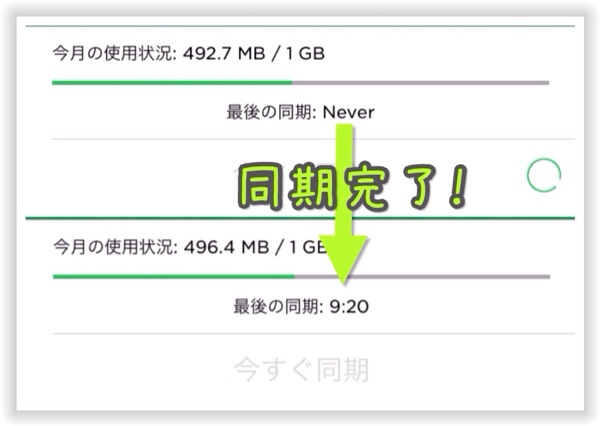
再起動は何度かしていたのですが、電源オフとは別なんですね。驚きました。
素早く対応してくれたサポートに感謝です。
サポートからもらったこの情報は、いつかのために保存しておきたいと思います。
今回の心動いたポイント!
- 公式サポートはやっぱり頼りになる!
以上、よっしー(@yosshi7777)でした。




